如何在 OneNote 中使用範本來提高工作效率
- PHPz轉載
- 2023-04-30 11:31:062216瀏覽
您是否知道使用範本可以提高筆記的速度以及捕捉重要想法的效率? OneNote 有一套現成的範本供您使用。最好的部分是您還可以根據需要設計模板。無論您是學生、企業戰士還是從事創意工作的自由工作者。 OneNote 範本可用於以適合您風格的結構和格式記錄重要筆記。範本可以是記筆記過程的大綱。業餘愛好者只是做筆記,專業人士則在模板的幫助下透過結構良好的筆記做筆記並從中汲取聯繫。讓我們看看如何在 OneNote 中使用範本。
使用預設 OneNote 範本
第 1 步:按鍵盤上的Windows R 。 鍵入 Onenote並點選OK。

步驟 2:前往 插入 ,然後按 頁面範本。

注意:當您按一下頁面範本時,您將看到 Onenote 右側開啟了一個窗格。這將顯示一系列可供使用的模板。
第 3 步:按一下範本窗格並選擇任何範本。
注意:在本例中,我們將在業務範本部分使用詳細的會議記錄範本。您可以根據自己的需求進行選擇。
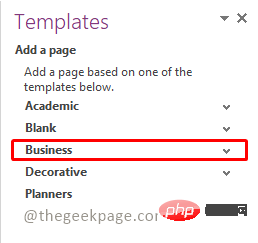
第 4 步驟:從下拉清單中選擇 詳細的會議記錄。
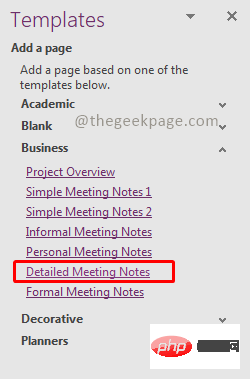
注意:這將會新增一個帶有所選模板的頁面。
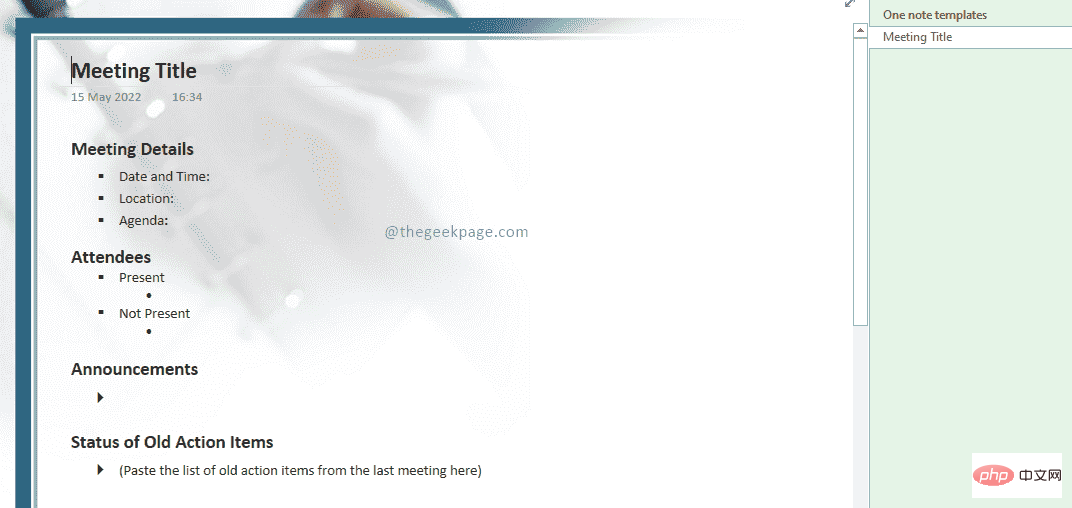
現在您有一個現成的範本可用於您的商務會議。但是,如果您想對模板進行任何更改,讓我們看看下一節如何做。您可能需要列印可能不需要背景圖像的某些頁面。
編輯現有範本的背景圖片
第 1 步:前往範本並右鍵點選該頁面上的任意位置。
第 2 步:在上下文選單中,選擇「將圖片設定為背景」。您可以看到選取該選項時複選標記將消失。
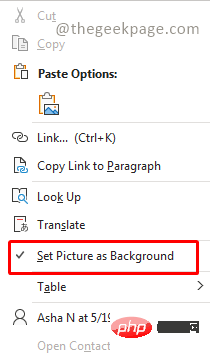
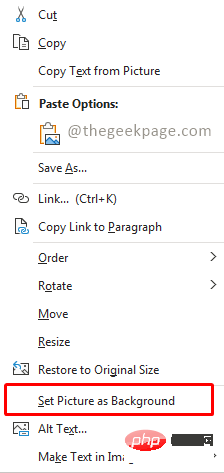
第 3 步:接下來從範本中選擇影像,然後按下鍵盤上的Delete按鈕。
注意:現在您將有一個空白背景,並且可以自由地進一步編輯範本。
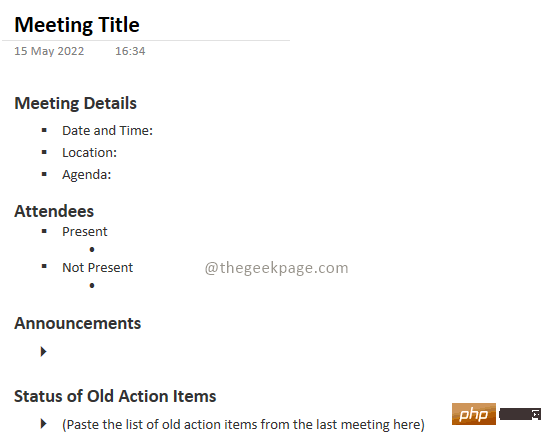
雖然 OneNote 有大量可供使用的模板,但我們也可以設計一個適合我們需求的新模板。此範本可用作 OneNote 特定部分的預設範本。
為 Onenote 部分建立預設範本
第一步:點擊OneNote 右側的新增頁面。
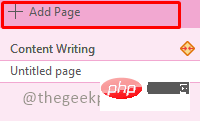
第 2 步:新增要顯示為預設範本的內容。
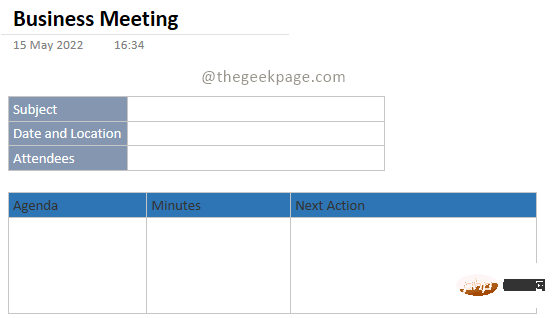
注意:您使用此範本新增的任何新頁面都將包含此內容。
第 3 步:接下來點選插入中的頁面範本。

第 4 步:在 Template 窗格下,選擇Save current page as a template。
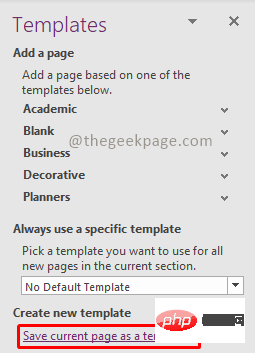
第 5 步:在另存為範本對話方塊中,提供範本的名稱。您也可以選擇將複選框設定為目前部分中的新頁面的預設模板,將其設定為您進一步新增的任何新頁面的預設模板。 點選儲存以儲存範本。
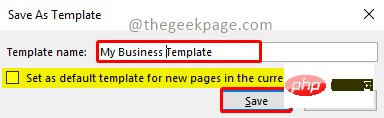
第 6 步:要存取您建立的模板,請前往插入並選擇頁面模板以開啟模板部分。然後在模板部分選擇我的模板。它將列出您創建的所有模板。

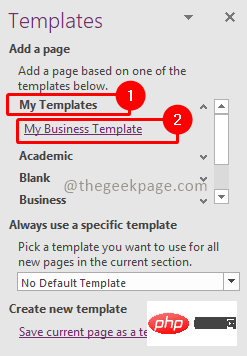
因此,現在您已準備好使用 OneNote 快速記筆記並以結構化方式設定會議。
以上是如何在 OneNote 中使用範本來提高工作效率的詳細內容。更多資訊請關注PHP中文網其他相關文章!

